Hogyan hozzunk létre egy képet a rendszer a Windows 10
Hogyan hozzunk létre egy rendszer image Windows 10
A képet fel lehet használni, hogy visszaállítsa a számítógépes rendszerek esetén a sérült merevlemezről vagy a számítógép.
A kép a rendszer - nem egy új kifejezés sokatok számára. Ez hát a PC egy adott állapotban, amely tartalmazza az összes adatot. Éppen úgy, ahogy létre rendszer-visszaállítási pontot fenntartása ezek a rendszerek, alkalmazások és felhasználói fájlokat, rendszer image fut ugyanazon elv. Mindkét lehetőség hasznosítás használható biztonsági mentési és helyreállítási Windows 10, ahol - a korábbi időponttól, amikor a rendszer zökkenőmentesen.
A kép a rendszer nélkülözhetetlen lesz, ha a rendszer a merevlemez elromlott vagy megvan minden egyéb hardver hiba, és meg kell, hogy gyorsan vissza a számítógép egy működőképes állapotba. Létrehozta a kép a rendszer, ez magában foglalja a gyökér mappát a rendszer meghajtó, amelyre a Windows rendszert telepítette, valamint más lényeges információt, mint például a System Reserved partíció, hogy a csökkentés megfelelő működéséhez szükséges a számítógép.
Akkor olyan rendszert hozzon létre képet a Windows 10 használatával a felhasználói felület (UI) vagy a parancssorban, mindkét irányban az alábbiakban ismertetjük.
Hogyan hozzunk létre egy rendszer image Windows 10
1. módszer - használata UI / Control Panel
1. Kattintson a Start gombra, és írja be a billentyűzeten vezérlőpulton.
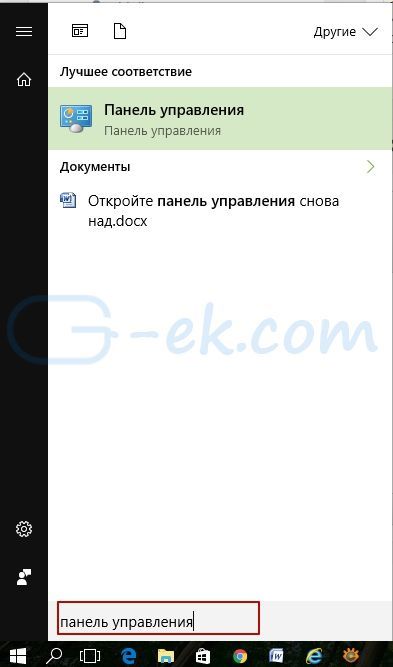
2. Ezután a Vezérlőpult ablakban a Rendszer és biztonság kattintson a Backup and Restore (Windows 7).
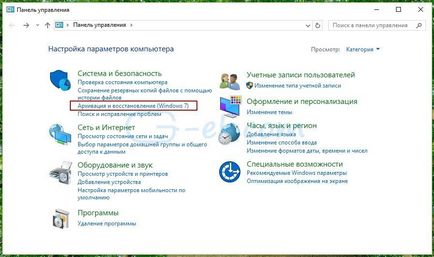

4. Ez elindít egy varázslót, hogy hozzon létre a képet. A következő képernyőn válassza ki, mely tárolja a fájlrendszer képet. Amikor kiválasztja a kötet merevlemez, amelyre a Windows rendszert telepítette, akkor kap egy figyelmeztető üzenet. Ha kiválaszt egy másik meghajtóra, például USB - meghajtót, vagy bármilyen más hordozható merevlemezt, a figyelmeztetés eltűnik. Ha kiválaszt egy helyen, figyeljen. hogy a korábban létrehozott kép váltja fel. Miután kiválasztotta a helyet, majd kattintson a Tovább gombra.
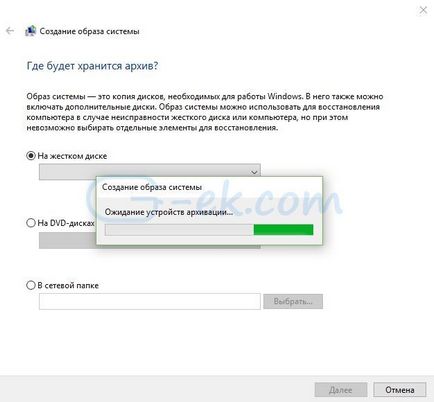
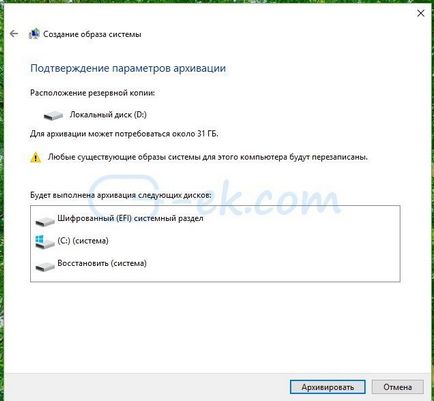
6. Néhány perc múlva, a Windows 10, hozzon létre egy rendszer image, és értesítést küld:
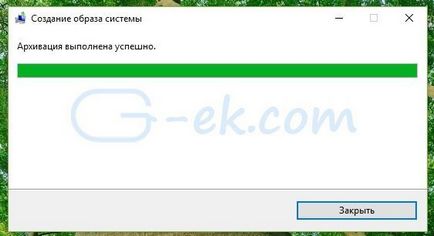
2. módszer - a parancssorból
1. Kattintson a jobb gombbal a Start gombra, majd kattintson a Parancssor (Admin).
2. A parancssorba írja be a következő parancsot, majd nyomja le az Enter billentyűt:
* Csere C: meghajtó rendszer és az E: meghajtó biztonsági meghajtó betűjele, ahol szeretné menteni a képet.
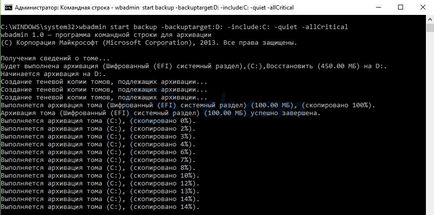
Néhány pillanat múlva, a rendszer kép jön létre. Használhatja a rendszer image során létrehozott zavarok és a rendszer hibák.